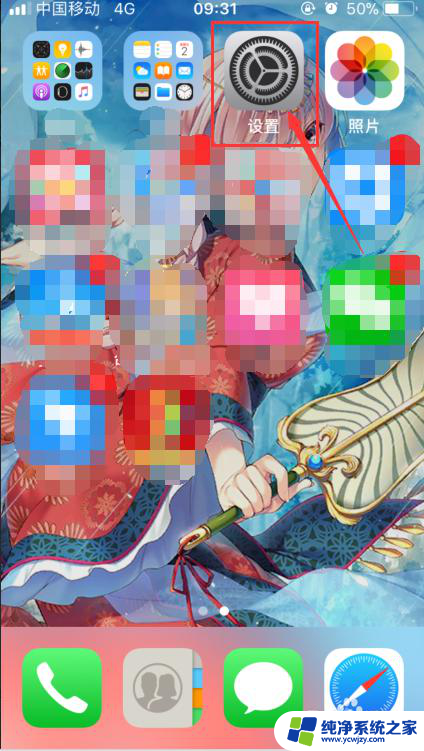笔记本设置关机usb供电 关机状态下如何使用USB给笔记本充电
更新时间:2023-11-28 13:42:46作者:yang
笔记本设置关机usb供电,近年来随着移动办公的普及,笔记本电脑成为我们日常工作和学习的必备工具,随着使用时间的增长,笔记本电脑的电池容量逐渐减弱,给我们的使用带来了一定的困扰。为了解决这个问题,一些新型笔记本电脑设计了一种特殊的功能——在关机状态下可以通过USB接口给笔记本充电。这一功能的出现,不仅给我们的使用带来了便利,也提升了笔记本电脑的续航能力。在关机状态下如何使用USB给笔记本充电呢?接下来我们将一一解答这些问题。
操作方法:
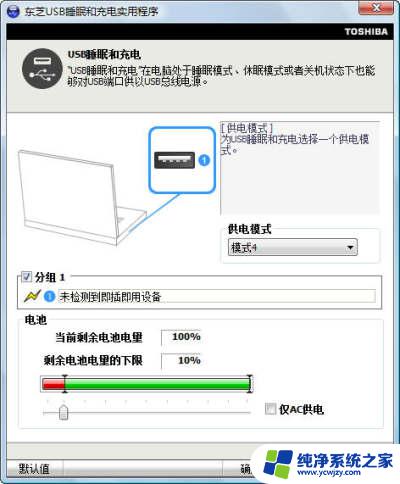 1在打开笔记本电源的时候,按F1进入Bios设置。根据电脑不同,进入方法会有所不同,大家注意开机第一屏的时候,一般会有提示。2选择Config选项,找到USB设置。always on usb设置为 enabled。3按F10保存重启就可以了,如果你想关闭这个功能。把always on usb设置为 disabled就可以了。
1在打开笔记本电源的时候,按F1进入Bios设置。根据电脑不同,进入方法会有所不同,大家注意开机第一屏的时候,一般会有提示。2选择Config选项,找到USB设置。always on usb设置为 enabled。3按F10保存重启就可以了,如果你想关闭这个功能。把always on usb设置为 disabled就可以了。以上就是笔记本设置关机时使用USB供电的全部内容,如果还有不清楚的用户,可以按照小编的方法进行操作,希望能够帮助到大家。